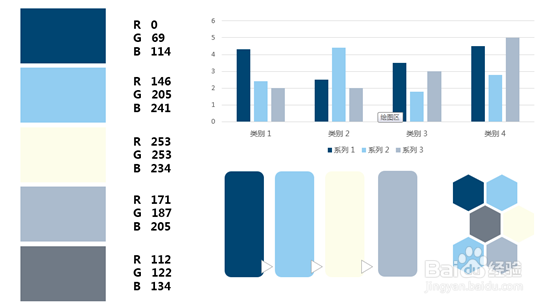1、插入照片,调整大小。
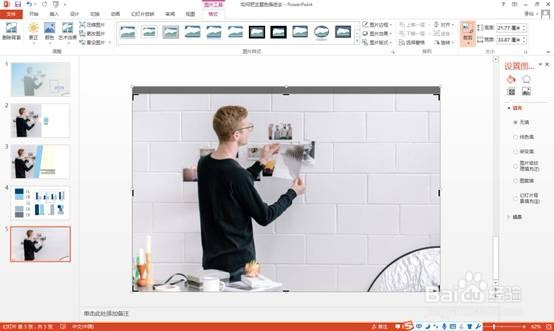
2、插入矩形,尺寸与插入的照片一样。
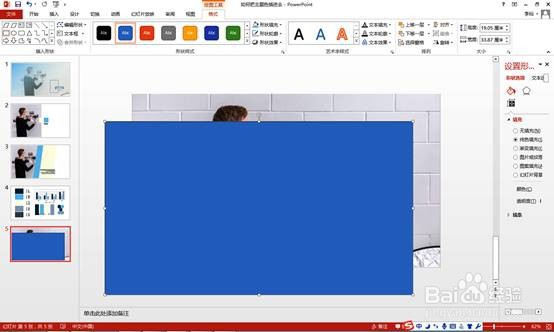
3、调整矩形的填充色,我们选择的是渐变色填充。

4、 这一步骤稍微需要调整的内容较多,渐变光圈保留两个,前点配色是 R 146 / G 205 /B 241,后点配色是 R 253 / G 253 / B 234 ;角度是45;透明度 70%。
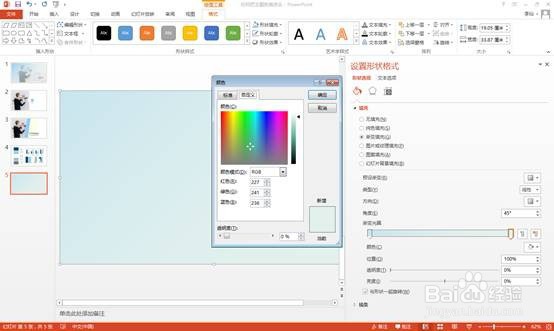
5、如果把文字加上,就是这样的效果。
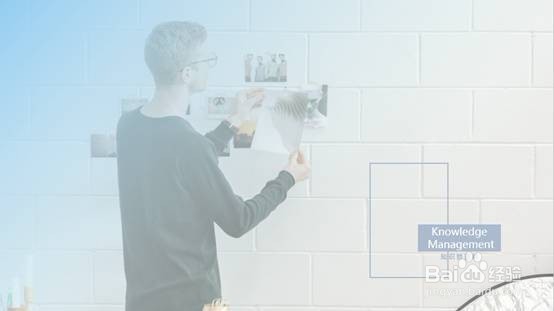
6、 如果需要插入的颜色或者背景色如果是单色,那就简单多了,直接调整透明度就可以,然后效果是这样的。

7、 透明度实际上是没有具体要求的,按照主题和背景照片的情况调整。灰色部分透明度我设置的是25%。主题颜色还可以这样插入,这些比较简单,插入图片,剪切大小,出入颜色,调整文字即可。
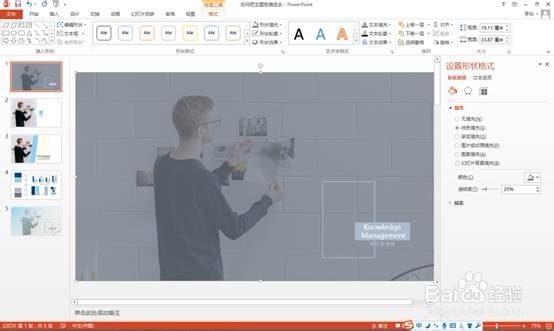

8、 颜色搭配吗~~~。按照照片颜色,选择比较适合的配色,我这次用的是这套颜色。